
![]()
レッスン:メールに開封確認をつける
Eメールは電話と違って、時間や相手がいるかどうかを気にせず送ることができて実に便利です。
ですが、そのぶん「本当に相手に届いているのか」、「もう読んでくれたのかどうか」といったことが分からず、
不安になってしまうことも多々あります。
また最近では迷惑メールが急増したため、パソコンに入っているウイルス対策ソフトが誤って反応して、
間違って迷惑メールとして識別されたり、削除されてしまったりすることもあります。
そこで相手に必ず届けたい大事なメールのときは、開封確認をつけると安心できます。
▼操作手順:Outlook Expressで、開封確認をつけてメールを送る
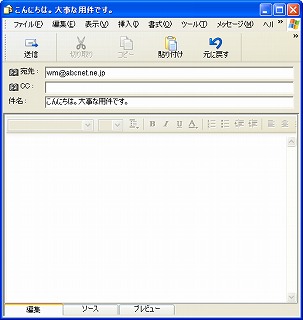 |
1.Outlook Expressを起動して、メールの作成画面を表示します。 2.「宛先」に相手のメールアドレスを入力します。 3.「件名」に件名を入力します。 |
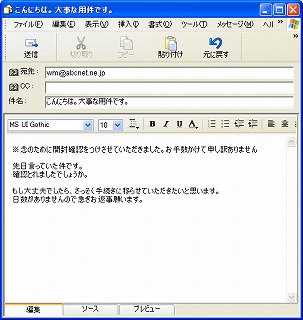 |
4.本文を入力します。 |
 |
5.メニューバー「ツール」→「開封確認メッセージの要求」をクリックします。 6.「送信」をクリックしてメールを送信します。 |
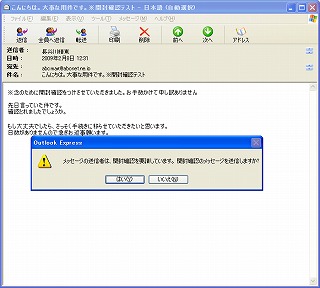 |
開封確認がついたメールを受け取った相手がメールを読む際には、「メッセージの送信者は開封確認を要請しています〜送信しますか?」と表示されます。 相手が「はい」をクリックすると、送信者(送り主)のもとに開封通知が届きます。 |
 |
相手がメールを読むと、送信者(送り主)のもとには、「開封済み:〜」という開封確認のメールが届きます。 |